Tīmekļa dizaina sagatavošana drukāšanai
Kad pēdējo reizi klients lūdza jūs noformēt kaut ko drukāšanai? Vai jutāties apmierināti ar lūgumu? Ir daži galvenie standarti, kas jums jāsaprot, lai veiksmīgi pārietu no tiešsaistes uz drukātu dizainu.
Plānojot drukas projektu, sastādot projektu, jums tiešām jāņem vērā vide, formāts un tipogrāfija. Svarīgi ir arī saprast atšķirības, kā darbojas krāsa, fontu iegulšana un cita veida, tikai sagatavojot savu skrejlapu, žurnāla vāku vai vizītkarti drukāšanai.
Izpētiet Envato elementus
Patīk raksts? Noteikti abonējiet mūsu RSS plūsmu un sekojiet mums Twitter, lai neatpaliktu no jaunākā satura.
Zini savu mediju

Pirmais solis, gatavojoties drukas projektam, ir zināt, uz ko jūs drukājat un kāda veida prese to drukā. Par šiem apsvērumiem runājiet ar savas komandas biedriem un iepriekš plānojiet negaidītos.
Nosakiet, uz ko drukāsit. Glancēts papīrs, kartona papīrs, kopēšanas papīrs, avīžu papīrs? Katrai videi ir savs apsvērumu kopums. Plānākiem papīra veidiem parasti ir vairāk asiņošanas starp tinti un papīru, kas var izraisīt attēlu un teksta maigumu. Biezākiem papīriem ir daudz mazāk asiņošanas, taču tiem var būt tintes pamatne, kas ilgāka žāvēšanas laika dēļ dažkārt var izraisīt nosmērēšanos.
Katrā tipogrāfijā var būt arī savas domas. Paskatieties uz citiem projektiem, kas nāk no turienes, kur tiks drukāti. Ņemiet vērā, kā izskatās gatavie izstrādājumi. Vai dažas krāsas ir smagākas par citām? Cik asa ir reģistrācija? Šīs ir lietas, kuras jūs vēlēsities ņemt vērā, veidojot dizainu.
Programmatūra
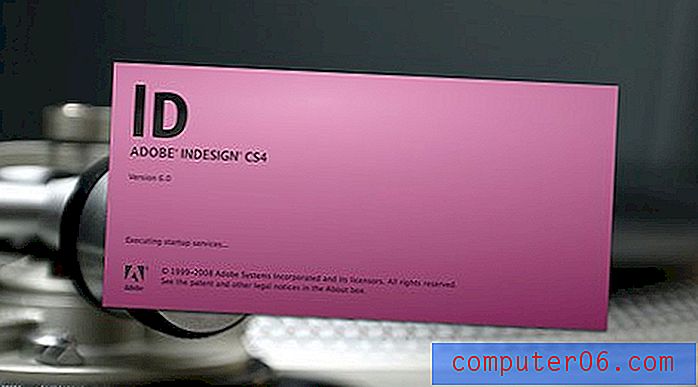
Adobe InDesign ir vēlamā programmatūra drukāto materiālu noformēšanai no žurnāliem un avīzēm līdz brošūrām un skrejlapām līdz vizītkartēm. Ir arī citas lietojumprogrammas, kas var veikt dažas no tām pašām lietām kā InDesign, taču šis produkts ir kļuvis par nozares standartu (otrais ir Quark).
Tas, kas InDesign ir jauki, ir tas, ka liela daļa funkcionalitātes Adobe Illustrator un Photoshop lietotājiem šķitīs pazīstama. Pogas, ikonas un īsinājumtaustiņi ir vienādi. (Un tiem, kas iegādājās Adobe Creative Suite, lai komplektētu citu programmatūru, InDesign, iespējams, jau ir instalēts jūsu datorā.)
InDesign ir īpaši izstrādāts, lai izveidotu un sagatavotu drukas projektus drukāšanai. Salīdzinot ar Photoshop ierobežotajām paletēm, jūs varat izveidot jebkura izmēra dokumentus un iegūt daudz vairāk funkcionalitātes, strādājot ar tipogrāfiju. InDesign iestatījumi arī iesācēju drukas dizaineriem ļauj viegli izpildīt noteiktās specifikācijas pirms publicēšanas.
Krāsu atšķirības
Veiksmīga drukāšana var būt atkarīga no krāsu izvēles un izvēles, bet vēl svarīgāks ir grāmatvedības uzskaites veids, kā drukas krāsas tiek veidotas, pirms tās nonāk presē.
RGB un CYMK
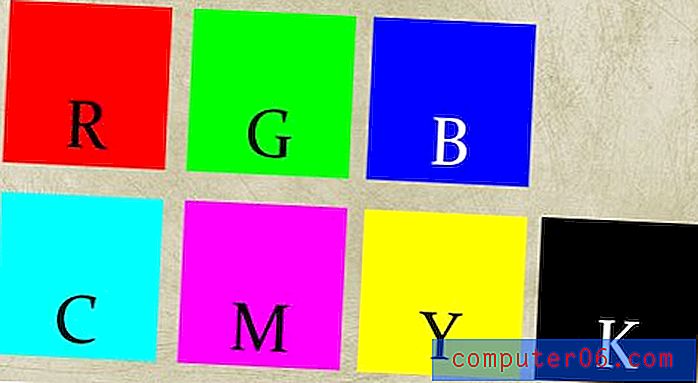
Tiešsaistē dizaineri izveido katru krāsu, izmantojot RGB (sarkanu, zaļu, zilu) formulu. Šis ir standarts tam, kā dators uzrauga displeja krāsu.
Drukāšanai preses izmanto četru krāsu kombināciju, CMYK (ciāna, fuksīna, dzeltena, melna), lai izveidotu katru nokrāsu. Dizaineriem jāizveido vai jāpārveido visas krāsas dokumentā atkarībā no tā, kur tas tiks publicēts - tiešsaistē vai drukātā veidā.
Katrā krāsā - ciāna, fuksīna, dzeltenā un melnā - tiek likts tintes slānis, lai procesa drukāšanas laikā izveidotu visu lapu. Tāpēc ir tik svarīgi sagatavot krāsas, pamatojoties uz CYMK formulu.
Melns
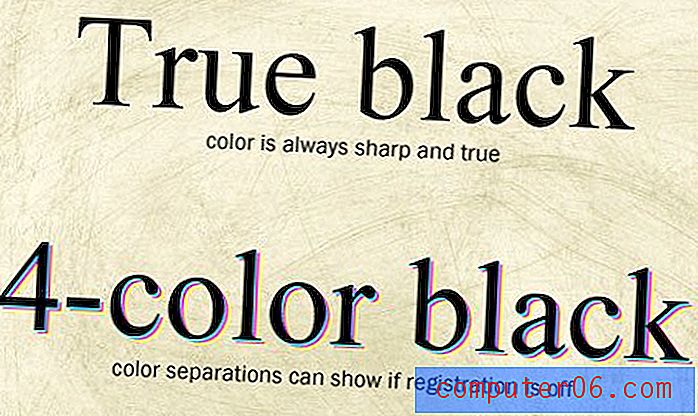
Melnais ir arī apsvērums. Veidojot melnu CMYK drukāšanai, jums ir trīs iespējas - bagātīgi melna, četrkrāsu melna un 100 procentu melna.
Bagātināta melna krāsa ir jāizmanto lielām, cietām vietām lielākajā daļā drukāšanas preses. Bagātīgi melna krāsa piešķirs jums bagātīgu krāsu un neizskatīsies pelēka - kaut kas var notikt ar 100 procentiem melnu. Bagātīgi melno krāsu var izmantot arī liela veida presēm ar dedzīgu reģistrāciju. Sajauciet bagātīgu melno krāsu kā 30 procentus ciāna, 30 procentus fuksīna, 30 procentus dzeltenu un 100 procentus melnu (C30, M30, Y30, K100).
Patiesa vai simtprocentīgi melna krāsa rodas, drukājot, izmantojot vienu plāksni. Patiesi melna krāsa būtu jāizmanto mazam tekstam, piemēram, žurnālos, grāmatās un avīzēs, jo tas novērš reģistrācijas problēmas. Patiesībā melnajai krāsai var būt izžuvis vai pelēks izskats, ja to lieto lielās telpās.
Četru krāsu melnā krāsā tiek izmantota arī katra drukas plate, un tajā ir gandrīz bezgalīgs skaits krāsu sajaukšanas kombināciju. Četru krāsu melna krāsa ir riskanta, un no tās vajadzētu izvairīties lielākajā daļā projektu. Teksta blokos nedrīkst izmantot nevienu četru krāsu melnā, ieskaitot bagātīgi melno, sajaukumu. Jebkurš reģistrācijas šķībs teksts var padarīt tekstu neizlasāmu.
Nodrošiniet Fontu pārbaudi
Lielākā fontu problēma rodas failu apstrādes laikā no datora uz faktisko tipogrāfiju. Lai nodrošinātu, ka fonti parādās kā paredzēts, sagatavojiet failus drukāšanai, nosūtot fontus kopā ar projektu vai pārvēršot tekstu kontūrā.
InDesign var palīdzēt nosūtīt fontus printerim, izmantojot pakotnes vai pirmsdrukas pārbaudes iespējas. Tādējādi tiks izveidota mape, kurā iekļauti visi jūsu oriģinālie attēli un fontu faili, kurus kopā ar gatavā produkta failu var iesniegt printerī. Viena lieta, kas jāpatur prātā, ir fontu licencēšana, pārsūtot fontu failus. Jūs varat apsvērt iespēju noslēgt rakstisku līgumu ar printeri, kurā norādīts, ka visi ar jūsu dokumentu pārsūtītie materiāli ir paredzēti tikai minētā dokumenta drukāšanai, un tie ir jāizdzēš pēc projekta pabeigšanas.
Vēl viena fonta sagatavošanas iespēja ir pārvērst tekstu kontūrās, kas būtībā katru burtu pārvērš attēlā. Galvenais apsvērums ir tas, ka teksts vairs nav teksts un to nevar rediģēt. Teksts, kas pārveidots par kontūrām, ir pilnībā savietojams, jo dokumentā vairs nav fontu. Vissvarīgākais ir tas, ka, izvēloties šo opciju, saglabājiet divus sava projekta eksemplārus - vienu ar visiem fontiem kā fontus un otru ar fontiem kā kontūru. Ja jums nav teksta versijas, vienkārša rediģēšana var izraisīt stundu ilgu pārstrādi.
Iespiešanas apsvērumi
Failu sagatavošana drukāšanai var būt tikpat svarīga kā kopējais dizains. Pārrunājiet ar printeri, lai aprakstītu drukas specifikācijas un pieņemamos failu formātus. (Lielākā daļa printeru pieņem .a1, .indd, .qxp, .pdf. Un .eps failus.)
Izšķirtspēja

Parasti komerciālos drukāšanas darbos attēlu faili ir jāiesniedz ar vismaz 300 dpi (punkti collā) vai lielāku. Tas ir vairāk nekā trīs reizes lielāks par standarta tīmekļa publikācijas izšķirtspēju, kas ir 72 dpi. Ja fails tiek izveidots ar 72 dpi un tiek pagarināts līdz 300 dpi (vai pat augstākam) teksta drukāšanas parametram, attēli kļūst neskaidri un pikseļoti, kā rezultātā tiek iegūts neprofesionāla izskata produkts.
Izmērs
Vienmēr ieslēdziet dokumentu, kas atbilst norādītajam izmēram. Ja projektam ir nepieciešams 8 collu un 11 collu lidotājs, dokumenta lielumam jābūt tieši tādam. Failus, kas ieslēgti nepareizā formātā, printeris var noraidīt vai mainīt drukas iekārtā. Izmēru maiņa var radīt projektu ar nepareizām proporcijām vai kopējo izskatu.
Asiņošana, apdare un drošība
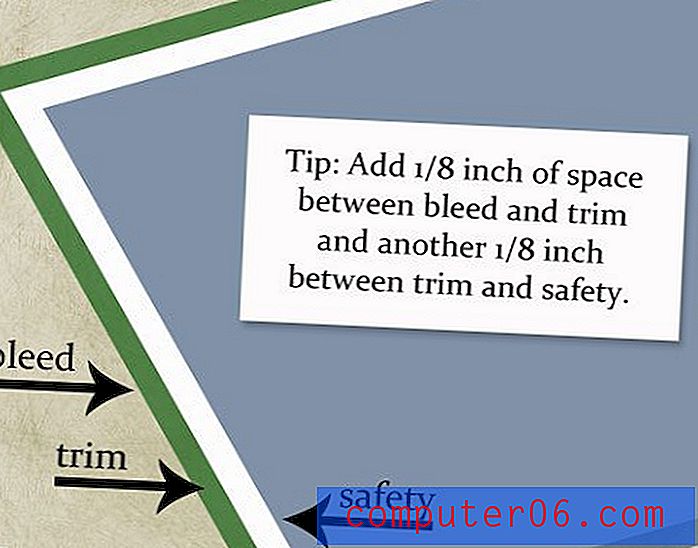
Visbeidzot, jūs vēlaties pārliecināties, ka fails ietilpst drukājamā attēla apgabalā. Pārliecinieties, ka vaicājat par asiņošanas, apdares un drošības specifikācijām. (Jūs pat varat izveidot šīs “līnijas”, izmantojot izkārtojuma programmatūru, piemēram, InDesign.)
Atgaisošana ir laukums dokumenta ārmalā, kas ļauj veidot dizainu no malas līdz malai. Atgaisošana neļaus malas nogriezt un atstāt baltas līnijas. Parasti pagariniet attēlu 1/8 collas līdz dokumenta ārējai malai.
Apgriešana parāda, kur printeris nogriezīs dokumentu. Parasti tā ir lapas malas atrašanās vieta pirms jebkādas asiņošanas.
Drošība ir tā joma, kurā garantēti ietilpst drukas robežas. Lai gan attēli var pārsniegt drošību, attiecīgajiem mākslas darbiem un tekstam nevajadzētu garantēt, ka tie ir redzami. Iestatiet drošību uz 1/8 collu visā apmales iekšējā malā.
Secinājums
Digitālā projekta sagatavošana vai konvertēšana drukāšanai prasa zināmu laiku un plānošanu. Drukāšanas procesa vispārēja izpratne var palīdzēt padarīt jūsu projektu veiksmīgāku.
Jāapzinās atšķirības tiešsaistes un drukātajā publikācijā. Sagatavojot projektu drukāšanai, aprunājieties ar printeri, lai iepriekš noteiktu specifikācijas un pienācīgi sagatavotu projektu drukāšanai, pirms tas nonāk presē.
Attēlu avoti: “Pēteris”, Herkijs un Thiemo Gillissen.



